详情内容
编辑点评:轻松同步,便捷处理你的精彩瞬间
ACDSee移动同步助手能够快速将手机中的相册内容同步到ACDSee相片工作室。用户只需轻松选择要发送的照片,软件便会自动跟踪已发送的项目。新发送的照片会通过彩色边框进行提示,让你一目了然,避免了重复上传的困扰。这种智能化的设计,极大地提升了用户体验,让照片同步变得如此轻松无忧。

(1)确保您的计算机和移动设备连接到了同一个局域网。
(2)确保您已登录计算机,并且未关闭电源或处于休眠状态。
(3)如果您安装了ACDSeePhotoStudioforMac9和ACDSee2024软件,请尝试通过使用同步助手应用程序扫描其二维码来连接到服务器。在PhotoStudio的“管理”模式中,单击“工具”>“显示ACDSee同步助手详细信息”以显示二维码。
(4)右键单击ACDSeeCommander并确保ACDSee同步助手未停止。尝试将其停止并重新启动。
(5)尝试退出并重新启动ACDSee同步助手应用程序。
(6)尝试断开移动设备与网络的连接,然后重新连接。
(7)尝试重新启动您的移动设备和计算机。
(8)尝试重新启动路由器。
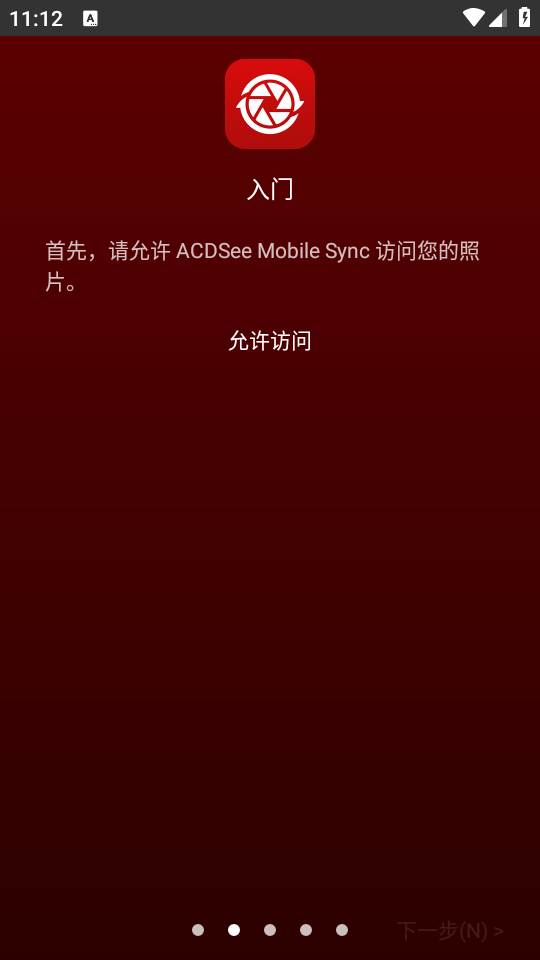
检查您的防火墙设置并确保ACDSeeCommander能够通过它。
1、快速,简单的设置。
2、在清晰的专用文件夹中访问在ACDSeePhotoStudio中从设备接收的图像。
3、在ACDSeePhotoStudio中查看,开发和完善接收到的移动图像。
4、根据预定义的模板配置文件名和子文件夹。
5、简单易用的界面。
6、仅发送图像,仅视频或仅发送新内容。
7、方便的文件处理和文件命名选项。
8、快速的性能。
9、可自定义的目标,目标名称和目标文件夹。
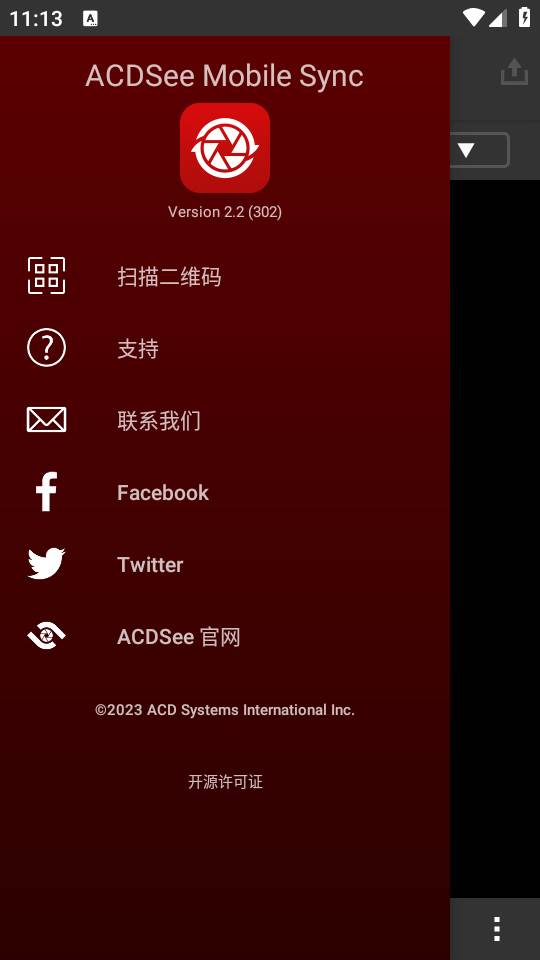
1.我的文件在同步后会自动重命名
检查ACDSee同步助手应用程序设置部分中的“文件冲突处理”设置和“文件名”设置。
2.当我按下“发送”时,传输的图片比我预期的要多。
默认情况下,任何尚未传输的图像都将被传输。您可以通过手动选择要传输的图像来解决此问题。您可以通过检查“发送”对话框顶部的数目来确认将传输的图像数目。
3.我长按“发送”按钮,ACDSee同步助手未将相片发送到预期位置。
请确认您的默认目标是您的预期位置。可以从应用程序的“设置”部分中设置“默认目标”。
1.在处理照片时,灵活性是至关重要的。
2.ACDSee移动同步助手提供多种选择选项,用户可以根据自己的需求,灵活选择需要同步的照片。
3.此外,软件支持自定义文件名和子文件夹设置,使得整理过程更加高效。
4.无论你是需要按日期分类,还是按事件分组,ACDSee移动同步助手都能轻松满足,让你的相册井然有序。
同类内容
最新更新游戏换一换